Как вы можете играть в Spotify на HomePod Mini в 2025 году?
HomePod Mini — супертехнологичная колонка от Apple. Это устройство может обеспечить лучший в мире звук с отличным стереозвуком. С другой стороны, Spotify — это необычный сервис потоковой передачи музыки со множеством местных песен. Однако, можешь ли ты играть в Spotify на HomePod Mini?? У нас есть ответ. Мы поделимся способами воспроизведения музыки Spotify на вашем устройстве HomePod или других устройствах без стресса.

Содержание Руководство Часть 1. Можете ли вы играть в Spotify на HomePod?Часть 2. Как играть в Spotify на HomePod через AirPlay?Часть 3. Как играть в Spotify на любом устройстве бесплатно?Заключение
Часть 1. Можете ли вы играть в Spotify на HomePod?
HomePod — это умная колонка, разработанная Apple Inc. Apple HomePod 2 и HomePod Мини — идеальные интеллектуальные колонки для воспроизведения музыки, особенно для пользователей iOS. Хотя Apple Music является службой потоковой передачи музыки по умолчанию на устройстве HomePod, на этом интеллектуальном динамике вы также можете слушать сторонние музыкальные источники, включая Pandora, Deezer, iHeartRadio и TuneIn Radio. Но можете ли вы играть в Spotify на HomePod Mini и HomePod 2? Жаль, что HomePod mini не полностью интегрирован с другим конкурирующим потоковым сервисом Spotify.
Однако это не значит, что вы не можете слушать Spotify на HomePod 2 и HomePod Mini. Благодаря Apple AirPlay вы по-прежнему можете получить доступ к некоторым основным потоковым сервисам, включая Spotify, YouTube Music, Amazon Music и другим. AirPlay позволяет передавать музыку Spotify с вашего iPhone, iPad или Mac на ваше устройство Apple, например Apple TV, HomePod и другие.
Итак, если у вас есть Apple HomePod, вам может быть интересно, как записать на него свои любимые мелодии Spotify, перейдите к следующей части, чтобы проверить.
Часть 2. Как играть в Spotify на HomePod через AirPlay?
Если вы или кто-то из членов вашей семьи являетесь пользователем Spotify и iOS, существуют ли способы воспроизведения библиотеки Spotify на устройстве HomePod? Хотя вы не можете напрямую подключить свою учетную запись Spotify к HomePod 2 и HomePod Mini, вы все равно можете воспользоваться преимуществами AirPlay. Использование AirPlay — один из самых быстрых способов воспроизведения Spotify на HomePod 2 или HomePod Mini. Как играть в Spotify на HomePod Mini или HomePod 2? Здесь мы покажем вам шаг за шагом.
Играйте в Spotify на HomePod Mini с iPhone/iPad
- Чтобы воспроизводить Spotify на HomePod через AirPlay, убедитесь, что ваш iPhone или iPad подключен к той же сети, что и HomePod Mini.
- Запустите приложение Spotify и выберите песню для воспроизведения.
- Нажмите «Доступные устройства» (значок «Динамики») на экране «Исполняется».
- Выберите AirPlay или Bluetooth.
- Выберите HomePod Mini, и музыка будет транслироваться прямо на него.
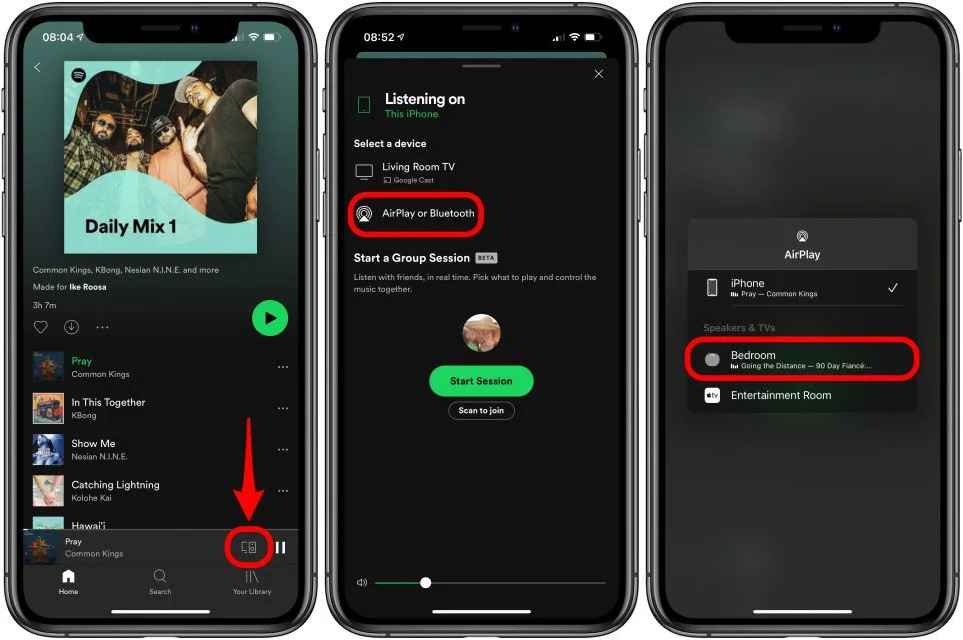
Играйте в Spotify на HomePod Mini с Mac
Вы также можете использовать настольное приложение Spotify на своем Mac для воспроизведения музыки через HomePod Mini, но процесс немного отличается. Как играть в Spotify на HomePod Mini или HomePod 2 с помощью Mac? Вот шаги.
- Запустите настольное приложение Spotify и выберите песню для воспроизведения.
- Чтобы подключиться к вашему компьютеру, щелкните значок динамика рядом с ползунком громкости, выберите «Этот компьютер».
- Теперь перейдите в Центр управления в правом верхнем углу экрана вашего Mac.
- Нажмите кнопку AirPlay рядом со значком громкости.
- Выберите динамик, из которого вы хотите вывести звук.
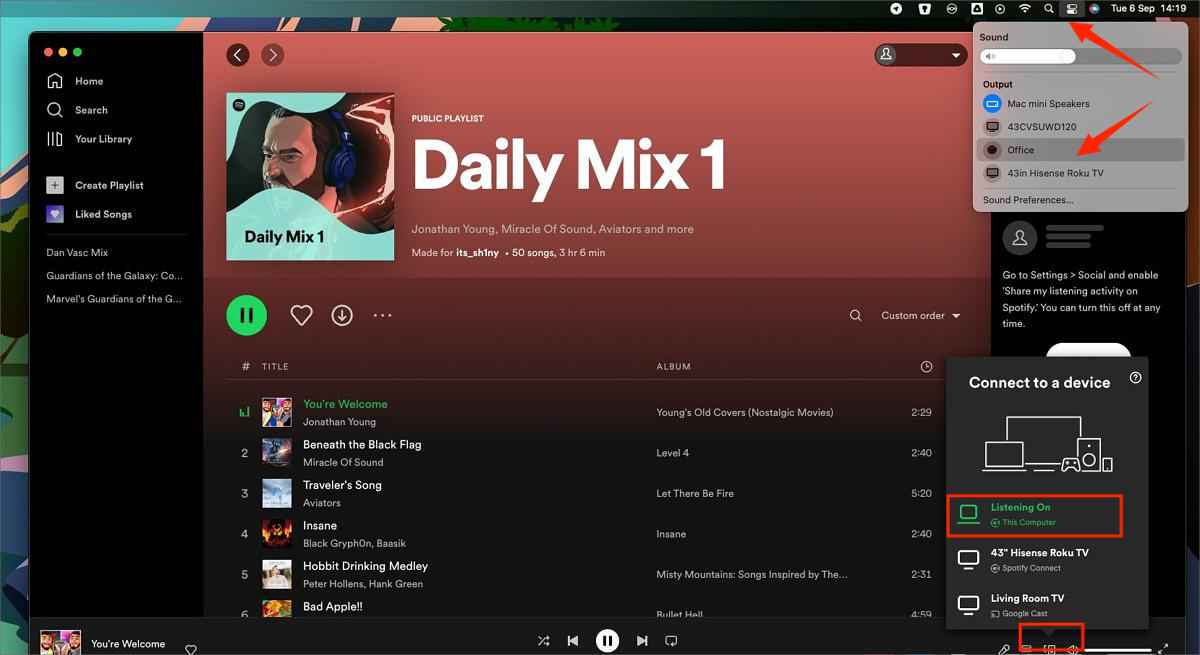
Можете ли вы транслировать Spotify на устройстве HomePod? Ответ: Да. Использование AirPlay — это самый простой способ слушать Spotify на HomePod. Новая функция iOS 17 позволяет вам использовать голосового помощника (Siri) для запуска сеанса Spotify прямо на HomePod без помощи рук. Итак, теперь вы можете сказать: «Привет, Siri, поиграй в Cruel Summer на Spotify» на свой HomePod Mini или HomePod 2, и Siri направит команду через ваш телефон и начнет потоковую передачу Spotify на умную колонку.
Однако у пользователей Android функция Airplay может вызвать трудности, поскольку AirPlay совместим только с устройствами Apple. Как слушать Spotify на HomePod Mini или других устройствах, если вы являетесь пользователем Android? Продолжайте читать следующую часть!
Часть 3. Как играть в Spotify на любом устройстве бесплатно?
Использование Airplay для воспроизведения Spotify на HomePod все еще имеет некоторые недостатки. Например, бесплатные учетные записи Spotify будут воспроизводить раздражающую аудиорекламу во время воспроизведения песен. Кроме того, для пользователей Spotify, у которых нет устройства iOS, нет подсказки. Есть ли другой способ воспроизвести Spotify на HomePod? Поскольку Apple Music — единственный музыкальный сервис по умолчанию на HomePod, вы можете переносить песни Spotify в библиотеку Apple Music.
Однако защита DRM треков Spotify может затруднить загрузку музыки. Только пользователи Spotify Premium могут пользоваться функцией загрузки. С другой стороны, загруженные песни можно воспроизводить только в приложении Spotify. Вы не можете передавать и воспроизводить их на неавторизованных устройствах, таких как HomePod. Для этого используется такой инструмент, как AMusicSoft Spotify Music Converter может стать вашим лучшим партнером, который поможет вам загружать песни Spotify напрямую, даже если вы являетесь бесплатным пользователем Spotify.
AMusicSoft Spotify Music Converter поможет вам скачать и преобразовать музыкальные файлы Spotify в распространенные аудиоформаты, такие как MP3, WAV, FLAC и многие другие. Еще одна замечательная функция заключается в том, что AMusicSoft снимает защиту DRM. Это означает, что вы можете переносить песни Spotify на любое устройство и воспроизводить их на нем.
Программа достаточно мощна для пакетного преобразования. Он имеет скорость преобразования 5x, и вы можете быть уверены в высококачественных выходных песнях. Качество вывода будет прекрасно звучать на вашем HomePod, как и при потоковой передаче. Программное обеспечение сохранит все теги ID3 из музыки Spotify. Теги ID3 помогут вам сортировать выходные файлы.
Как вы можете играть в Spotify на HomePod Mini бесплатно? Следуйте инструкциям ниже, чтобы узнать, как использовать AMusicSoft. Spotify Music Converter! Эта программа также совместима с компьютерами Mac и Windows. Вам будет легко пользоваться этим программным обеспечением, поскольку оно удобно для пользователя. Попробуйте бесплатно здесь:
Бесплатная загрузка Бесплатная загрузка
Шаг 1. Убедитесь, что вы установили программу на свой компьютер, а затем откройте ее. Используйте перетаскивание, чтобы добавить файлы в программу.

Шаг 2. Чтобы преобразовать музыку Spotify в аудиоформаты, поддерживаемые устройствами Apple, такие как MP3, пришло время выбрать выходную папку и выходной формат с помощью соответствующих значков.

Шаг 3. Нажмите «Конвертировать», чтобы начать процесс конвертации.

После успешного преобразования вы переместите преобразованные песни в библиотеку Apple Music. Затем включите местную музыку на HomePod с помощью приложения Apple Music. Или вы можете напрямую перенести загруженную музыку Spotify на устройства iOS, эта музыка будет сохранена в музыкальной библиотеке по умолчанию, поэтому вы сможете воспроизводить ее на своем HomePod Mini, HomePod 2 или других устройствах Apple.
Похожие статьи:
Заключение
Как играть в Spotify на HomePod Mini или HomePod 2? С помощью вышеупомянутых методов, таких как AirPlay, вы можете воспроизводить свои любимые треки на HomePod Mini. Пользователей Android это не должно разочаровать, если вы знакомы с методами загрузки и преобразования песен Spotify в библиотеку Apple Music. Использовать AMusicSoft Spotify Music Converter если вы хотите без стресса наслаждаться музыкой Spotify на любом устройстве!
Люди Читайте также
- Как преобразовать общедоступный плейлист Spotify в Apple Music
- Загрузите песни Spotify на Apple Watch с премией и без нее
- 7 способов исправить остановку Spotify при блокировке экрана iPhone
- Как получить премиум Spotify для iPhone бесплатно?
- Как скачать музыку со Spotify на iPhone
- Как использовать Spotify на Apple Watch без телефона?
- Лучший способ получить Spotify Premium бесплатно для iOS в 2024 году
- Как перенести музыку Spotify на iPad для автономного воспроизведения
Роберт Фабри — ярый блоггер и энтузиаст, увлеченный технологиями, и, возможно, он сможет заразить вас, поделившись некоторыми советами. Он также страстно увлечен музыкой и писал для AMusicSoft на эти темы.